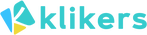Di era digital saat ini, koneksi internet yang cepat dan stabil merupakan kebutuhan esensial bagi sebagian besar orang. Terutama bagi mereka yang mengandalkan smartphone sebagai alat komunikasi utama dan sumber informasi.
Namun, tidak jarang kita mengalami penurunan kecepatan internet, khususnya saat terhubung melalui jaringan WiFi. Masalah ini bisa sangat mengganggu, baik untuk kegiatan profesional maupun hiburan.
Oleh karena itu, sangat penting untuk mengetahui teknik dan solusi efektif untuk mengatasi WiFi yang lemot pada smartphone.
Penyebab Umum WiFi Lemot pada Smartphone
Sebelum melangkah ke solusi, mari kita pahami beberapa penyebab umum yang bisa membuat koneksi WiFi di smartphone menjadi lambat:
- Jarak antara Smartphone dan Router: Jarak yang terlalu jauh dari router bisa mengakibatkan sinyal WiFi yang lemah, yang berujung pada koneksi internet yang tidak stabil dan lambat.
- Gangguan Sistem atau Aplikasi: Terkadang, masalah internal pada smartphone juga bisa mengganggu koneksi internet, seperti sistem operasi yang belum diperbarui atau aplikasi yang berjalan di latar belakang.
- Masalah pada Router: Router yang digunakan juga bisa menjadi sumber masalah, entah karena sudah usang, mengalami kerusakan, atau konfigurasinya yang tidak optimal.
Tips Ampuh mengatasi WiFi lemot di laptop
Dalam era digital saat ini, koneksi internet yang lancar menjadi kebutuhan esensial untuk berbagai aktivitas, mulai dari bekerja hingga hiburan. Namun, seringkali kita dihadapkan pada masalah WiFi yang lemot, terutama pada laptop.
Berikut adalah beberapa strategi dan teknik yang dapat Anda terapkan untuk mengatasi WiFi yang lemot dan memaksimalkan koneksi internet pada laptop Anda.
1. Penempatan Router yang Strategis
Penempatan router memegang peranan vital dalam kualitas sinyal WiFi. Pastikan untuk meletakkan router di lokasi yang terbuka dan sedekat mungkin dengan area kerja Anda.
Hindari menaruh router di sudut ruangan atau di balik penghalang seperti dinding dan pintu, karena hal ini dapat mengurangi kekuatan sinyal yang diterima oleh laptop.
2. Pengaturan Antena Router
Router yang dilengkapi dengan antena eksternal menawarkan fleksibilitas dalam pengaturan posisi antena. Untuk hasil terbaik, posisikan satu antena secara vertikal dan satu lagi secara horizontal.
Hal ini akan membantu dalam memperluas cakupan sinyal dan memaksimalkan penerimaan sinyal oleh perangkat Anda.
3. Memanfaatkan Adaptor Powerline
Bagi Anda yang tinggal di rumah bertingkat atau memiliki area yang luas, adaptor powerline bisa menjadi solusi cerdas.
Alat ini memungkinkan Anda untuk memanfaatkan jaringan listrik rumah sebagai media transmisi data, memastikan koneksi internet yang stabil meskipun router berada jauh dari laptop.
4. Keamanan Jaringan WiFi
Penggantian password WiFi dengan kombinasi yang kuat merupakan langkah penting untuk melindungi jaringan Anda dari akses tidak sah.
Penggunaan password yang kompleks dan unik akan membantu menjaga keamanan jaringan serta meminimalisir risiko koneksi yang lemot akibat banyaknya pengguna.
5. Menghindari Interferensi Elektronik
Perangkat elektronik tertentu seperti microwave dan speaker Bluetooth dapat mengganggu sinyal WiFi. Oleh karena itu, penting untuk menjaga jarak antara router dengan perangkat elektronik lainnya untuk memastikan sinyal WiFi yang optimal.
6. Memilih Frekuensi WiFi yang Tepat
Router modern menawarkan pilihan frekuensi 2.4GHz dan 5GHz. Frekuensi 5GHz direkomendasikan untuk lingkungan yang padat dengan perangkat elektronik, karena lebih resisten terhadap gangguan dan menawarkan kecepatan yang lebih tinggi.
7. Memilih Channel WiFi yang Tidak Ramai
Salah satu langkah awal yang bisa dilakukan untuk mengoptimalkan koneksi WiFi adalah dengan memilih channel yang kurang ramai.
Dalam lingkungan yang padat, banyak jaringan WiFi yang beroperasi secara bersamaan, yang bisa menyebabkan gangguan sinyal dan menurunkan kualitas koneksi internet.
Untuk mengidentifikasi channel yang kurang ramai, pengguna dapat memanfaatkan aplikasi analisis jaringan WiFi seperti WifiInfoView pada sistem operasi Windows, atau menggunakan fitur Wireless Diagnostic yang terintegrasi pada perangkat Mac.
Aplikasi tersebut akan membantu menganalisis jaringan WiFi yang tersedia dan menunjukkan channel mana yang paling sedikit digunakan. Dengan memilih channel yang kurang ramai, pengguna bisa mengurangi gangguan sinyal dan meningkatkan kecepatan internet.
8. Mematikan Koneksi WiFi pada Perangkat yang Tidak Digunakan

Cara lain untuk mengoptimalkan koneksi WiFi adalah dengan mematikan koneksi WiFi pada perangkat yang tidak sedang digunakan.
Setiap perangkat yang terhubung ke jaringan WiFi akan membagi bandwidth yang tersedia, yang berarti semakin banyak perangkat yang terhubung, semakin lambat kecepatan internet pada masing-masing perangkat.
Dengan mematikan koneksi WiFi pada perangkat yang tidak digunakan, kita bisa memastikan bahwa bandwidth tidak terbagi terlalu banyak, sehingga kecepatan internet pada perangkat yang sedang digunakan menjadi lebih optimal.
9. Menggunakan WiFi Repeater
Dalam beberapa kasus, sinyal WiFi yang lemah bukan hanya disebabkan oleh terlalu banyaknya perangkat yang terhubung atau gangguan sinyal dari jaringan lain, tetapi juga jarak dari router.
Di rumah atau kantor yang luas, terkadang ada area yang sulit dijangkau oleh sinyal WiFi dari router. Dalam situasi seperti ini, penggunaan WiFi repeater bisa menjadi solusi.
WiFi repeater berfungsi untuk memperluas jangkauan sinyal WiFi, memastikan bahwa sinyal dapat menjangkau area yang lebih luas dan memberikan koneksi yang stabil di seluruh area tersebut.
10. Restart Router
Langkah sederhana lain yang seringkali efektif adalah dengan merestart router. Proses restart dapat membantu menyegarkan sistem pada router dan mengatasi masalah yang mungkin terjadi pada koneksi internet.
Caranya adalah dengan mematikan router melalui tombol power, menunggu sekitar 30 detik, dan kemudian menyalakannya kembali. Setelah router menyala, biasanya membutuhkan waktu sekitar satu menit untuk koneksi internet stabil kembali.
Ini adalah cara cepat dan mudah untuk mencoba memperbaiki masalah koneksi tanpa perlu melakukan perubahan yang lebih kompleks.
11. Upgrade Router
Jika langkah-langkah di atas masih tidak berhasil meningkatkan kualitas koneksi WiFi, mungkin sudah saatnya untuk mempertimbangkan upgrade router.
Router yang sudah lama mungkin tidak mendukung teknologi terbaru atau tidak mampu menyalurkan kecepatan internet sesuai dengan langganan internet yang dimiliki.
Dengan mengupgrade ke router yang lebih baru, pengguna bisa memanfaatkan teknologi terkini yang dirancang untuk menyediakan koneksi yang lebih stabil dan cepat.
Upgrade router bisa menjadi investasi yang berharga untuk memastikan koneksi internet di rumah atau kantor menjadi lebih optimal.
12. Melakukan Restart Laptop
Langkah awal yang bisa dilakukan adalah dengan melakukan restart pada laptop Anda. Proses restart ini dapat membantu menyegarkan sistem operasi dan memperbaiki masalah sementara yang mungkin mempengaruhi koneksi WiFi.
Untuk melakukan restart, cukup pilih opsi “Restart” dari menu power pada laptop Anda. Setelah laptop dimatikan, ia akan secara otomatis dihidupkan kembali, memberikan kesempatan bagi sistem untuk memulai ulang dengan kondisi yang lebih segar.
13. Mematikan dan Menghubungkan Kembali WiFi pada Laptop
Jika Anda mengalami masalah dengan koneksi WiFi, mencoba mematikan dan kemudian menghubungkan kembali WiFi pada laptop Anda bisa menjadi solusi.
Proses ini dapat membantu memperbaiki masalah pada koneksi yang mungkin terjadi karena kesalahan pengaturan atau gangguan sementara.
Matikan WiFi melalui pengaturan atau shortcut pada laptop Anda, tunggu beberapa saat, kemudian aktifkan kembali dan coba hubungkan lagi ke jaringan WiFi.
14. Reset Driver WiFi pada Laptop
Masalah pada driver WiFi juga bisa menjadi penyebab koneksi internet yang lemot. Driver yang mengalami kerusakan atau konflik bisa menghambat laptop dalam menangkap sinyal WiFi dengan optimal.
Untuk mengatasinya, Anda bisa mencoba mereset driver WiFi. Pada sistem operasi Windows, hal ini dapat dilakukan melalui “Settings” > “Network and Internet” > “Status” > “Change adapter options”.
Klik kanan pada adaptor WiFi, pilih “Disable”, tunggu sekitar satu menit, kemudian klik kanan lagi dan pilih “Enable”.
15. Memperbarui Driver WiFi
Selain mereset, memperbarui atau meng-update driver WiFi juga penting untuk dilakukan. Pembaruan driver sering kali menyertakan perbaikan untuk bug atau masalah yang dikenali yang dapat mempengaruhi kinerja WiFi.
Untuk memperbarui driver WiFi pada sistem operasi Windows, buka “Device Manager”, temukan “Network Adapters”, klik kanan pada adaptor WiFi, dan pilih “Update Driver”.
Penanganan Masalah Komponen dan Layanan Internet
Penting juga untuk memeriksa kondisi fisik komponen WiFi pada laptop Anda. Jika ada kerusakan pada komponen ini, hal tersebut bisa mempengaruhi kemampuan laptop dalam menangkap sinyal WiFi.
Bila Anda menduga adanya kerusakan fisik, bawa laptop Anda ke teknisi profesional untuk diperiksa.
Selain itu, masalah koneksi internet yang lemot tidak selalu berasal dari laptop Anda. Terkadang, masalah bisa berasal dari penyedia layanan internet (ISP) Anda, seperti adanya gangguan atau pemeliharaan jaringan.
Jangan ragu untuk menghubungi penyedia layanan Anda untuk menanyakan tentang potensi masalah pada jaringan mereka dan solusi yang mungkin ada.
Dengan mengikuti langkah-langkah di atas, Anda bisa meningkatkan peluang untuk mengatasi masalah koneksi WiFi yang lemot pada laptop Anda. Ini memungkinkan Anda untuk kembali menikmati pengalaman browsing, streaming, atau kerja online yang lancar dan efisien.